时间:2019-02-27 12:45来源: 本站整理
1、下载清理实用工具。
安装并运行清理实用工具,删除与您的安装相关的注册表设置;
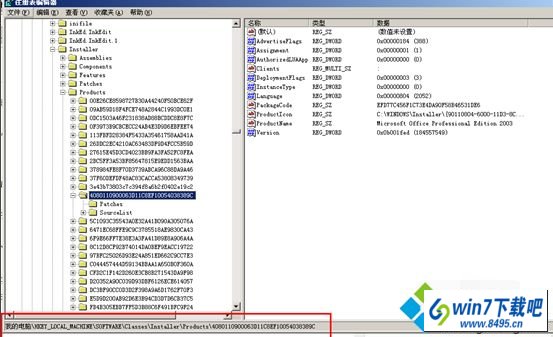
2、单击“开始”,指向“程序”,然后单击“安装清理”;
3、选择要删除的安装注册表信息,然后单击“删除”;
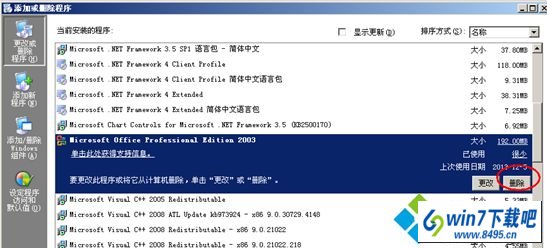
4、单击“确定”,然后单击“退出”;
5、运行安装程序,重新安装;

注意:由于清理实用工具会删除与相关的注册表设置,而不会删除程序文件,因此,请确保将安装在它原来所在的文件夹中,以防止硬盘上的文件重复。
关于win8系统卸载office提示不支持卸载修补程序包如何解决就给大家介绍到这边了,希望本教程可以帮助到大家,
本站发布的win10家庭版系统与电脑软件仅为个人学习测试使用,请在下载后24小时内删除,不得用于任何商业用途,否则后果自负,请支持购买微软正版软件!
如侵犯到您的权益,请及时通知我们,我们会及时处理。Copyright @ 2024 win10家庭版 xp6000.com